|
Öffne das Material (die Tube im PSP)
1.
Öffne eine neue Leinwand 800x 600px transparent
fulle diese ebene mit deiner 1 Farbe #83c6c7
2.
Effekte -Mura' s Meister Cloud
mit diesen Einstellungen :

Öffne "GD-BW-Paper17".
Bearbeiten - Kopieren - und auf deinem Bild - In eine Auswahl einfügen.
Auswahl - aufheben.
2.
Einstellen- Unscharfe - Strahlenförmige Unschärfe
Mit dieser Einstellung:
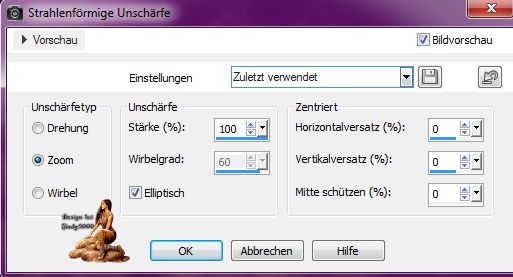
3.
Ebene Neue Rasterebene
benütze dein Auswahlwerkzeug und ziehe so deine Markierung

Öffne "Meer".
Bearbeiten - Kopieren - und auf deinem Bild - In eine Auswahl einfügen.
Auswahl - aufheben
4.
Markiere alles mit deinen Freihandwerkzeug
was mit dem Meer (Wasser) zu tun hat
Ebene 2 duplizieren
Benenne diese 3 Ebenen Meer 1bis 3
geh auf die Ebene Meer1
Effekte - Eye Candy 4000 - Jiggle
Mit diesen Einstellungen:

Geh auf die 2 Meer Ebene
Wiederhole den Effekt -klicke aber 1 Ramdom
Geh auf die 3. Meer Ebene
Wiederhole den Effekt -klicke aber 1 Ramdom
Auswahl aufheben
5.
Öffnen "MC_PP_CelebrateMum_E07"
Bearbeiten - Kopieren - und auf deinem Bild - Einfügen als neue Ebene
Schieb sie nach unten links wie bei mir im Bild
Ebene 5 duplizieren
und verteile Sie am Boden
6.
Ebenen- nach unten zusammenfassen
mach das so oft bist du den Blumenboden zusammen hast
Effekte 3D Effekte Schlagschatten
mit diesen Einstellungen:

7.
Öffnen "MC_PP_CelebrateMum_E04"
Bearbeiten - Kopieren - und auf deinem Bild - Einfügen als neue Ebene
Verkleinere es auf 65%.
Schiebe es nach links oben wie bei mir im Bild
Ebene duplizieren
Bild - AC - vertikal Spiegeln
Ebenen- nach unten zusammenfassen
wende den Schlagschatten von vorher an
8.
Öffnen "MC_PP_CelebrateMum_E01"
Bearbeiten - Kopieren - und auf deinem Bild - Einfügen als neue Ebene
Verkleinere es auf 65%.
Bild - AC - vertikal Spiegeln
Schiebe es nach rechts oben wie bei mir im Bild
Ebene duplizieren
Bild - AC - vertikal Spiegeln
Ebenen- nach unten zusammenfassen

wende den Schlagschatten von vorher an
9.
Öffnen "deine Frauentube"
Bearbeiten - Kopieren - und auf deinem Bild - Einfügen als neue Ebene
Verkleinere die Tube nach Eigenen ermessen
Schiebe sie in die Mitte wie bei mir im Bild
Ebene duplizieren
Geh auf die Originale Ebene
Einstellen -Unscharf -Gaußsche Unschärfe
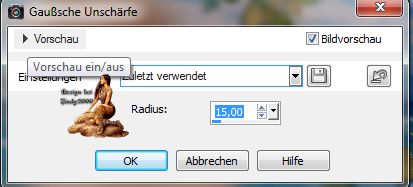
10.
Geh auf die duplizierte Ebene
Effekte 3D Effekte Schlagschatten
mit diesen Einstellungen:

11.
Öffnen "MC_PP_CelebrateMum_E43"
Bearbeiten - Kopieren - und auf deinem Bild - Einfügen als neue Ebene
Verkleinere es auf 65%.
Schiebe den Hund nach links unten neben die Frau
wende den 1 . Schlagschatten von vorher an
12 .
Öffnen "MC_PP_CelebrateMum_E16"
Bearbeiten - Kopieren - und auf deinem Bild - Einfügen als neue Ebene
Verkleinere es auf 35%.
Schiebe Die Blume auf den rechten Ast wie bei mir im Bild
Ebene 4duplizieren
und verteile Die Blume auf den Ast
13.
Öffnen "MC_PP_CelebrateMum_E11"
Bearbeiten - Kopieren - und auf deinem Bild - Einfügen als neue Ebene
Schiebe Die Blume auf den links Ast wie bei mir im Bild
Verkleinere es auf 30%.
Ebene 4duplizieren
und verteile Die Blume auf den Ast
14.
Öffnen "MC_PP_CelebrateMum_E12"
Bearbeiten - Kopieren - und auf deinem Bild - Einfügen als neue Ebene
Verkleinere es auf 65%.
Setze die Blume rechts neben die Frau
wende den 1. Schlagschatten von vorher an
15.
Öffnen "MC_PP_CelebrateMum_E40"
Bearbeiten - Kopieren - und auf deinem Bild - Einfügen als neue Ebene
.Verkleinere es auf 65%
Schiebe den Vogel nach rechts unten auf die Blume
wende den 1. Schlagschatten von vorher an
16.
Öffnen "MC_PP_CelebrateMum_E35"
Bearbeiten - Kopieren - und auf deinem Bild - Einfügen als neue Ebene
Verkleinere es auf 65%
Verschieb es nach links unten neben den Hund
wende den 1. Schlagschatten von vorher an
17.
Öffnen "MC_PP_CelebrateMum_E08"
Bearbeiten - Kopieren - und auf deinem Bild - Einfügen als neue Ebene
Verschieb es nach unten auf den rosa Blumenboden
wende den1. Schlagschatten von vorher an
18
Öffnen "MC_PP_CelebrateMum_E41"
Bearbeiten - Kopieren - und auf deinem Bild - Einfügen als neue Ebene
.Verkleinere es auf 35%
wende den1. Schlagschatten von vorher an
Verschieb es nach links auf den Ast
Ebene 5duplizieren
Und verteile den Schmetterling auf beiden Asten
19.
Öffnen "MC_PP_CelebrateMum_E37"
Bearbeiten - Kopieren - und auf deinem Bild - Einfügen als neue Ebene
wende den1. Schlagschatten von vorher an
Verschieb es nach Rechts auf den Ast
Ebene duplizieren
Schiebe den anderen Schmetterling auf den linken Ast
20.
Öffnen "Rahmen"
Bearbeiten - Kopieren - und auf deinem Bild - Einfügen als neue Ebene
Setz noch dein Wasserzeichen und das Copy aufs Bild
Jetzt kommen wir zur Animation
Ebene-Palette, schließen die Auge der folgenden Ebene Meer 2 und 3
Bearbeiten Inhalt kopieren -alle kopieren
Öffne Animation Shop
Als neue Animation einfügen
Zurück in PSP
In der Ebenen-Palette, schließen Sie die Auge der folgenden Ebene- Meer-1 und 3
Öffne die Auge von Meer 2
Kopieren aller Ebenen
Geh wieder in den Ani- Shop
Einfügen nach dem aktuell ausgewählten Einzelbild
Zurück in PSP
In der Ebenen-Palette, schließen Sie die Auge der folgenden Ebene- Meer-1 und 2
Öffne die Auge von Meer 3
Kopieren aller Ebenen
Geh wieder in den Ani- Shop
Einfügen nach dem aktuell ausgewählten Einzelbild
Bearbeiten alle - Animation - Einzeleigenschaften 15 Sek
Nun Schaue dir deine Ani an und speichere sie als Gif.
FERTIG
Ich hoffe das Tutorial hat dir Spaß gemacht!
Möchtest Du mir dein Bild zusenden, dann bitte hier klicken
  
|